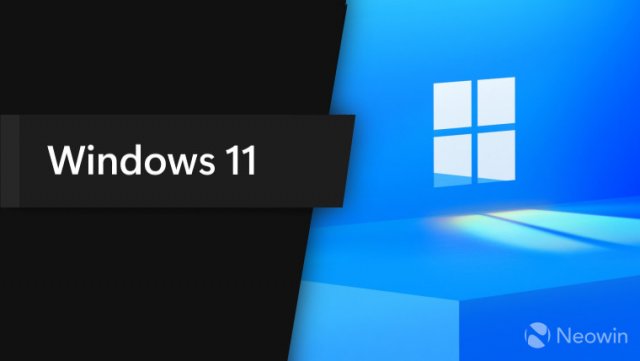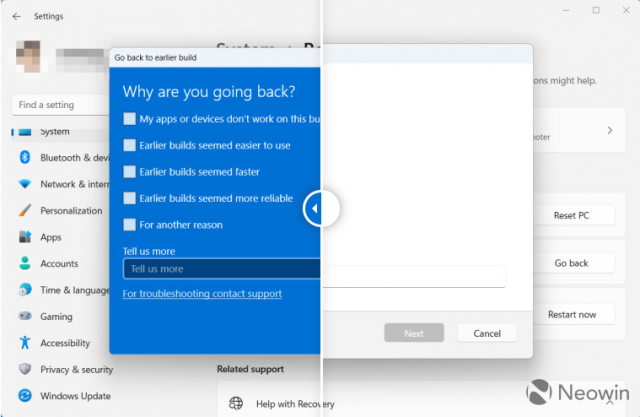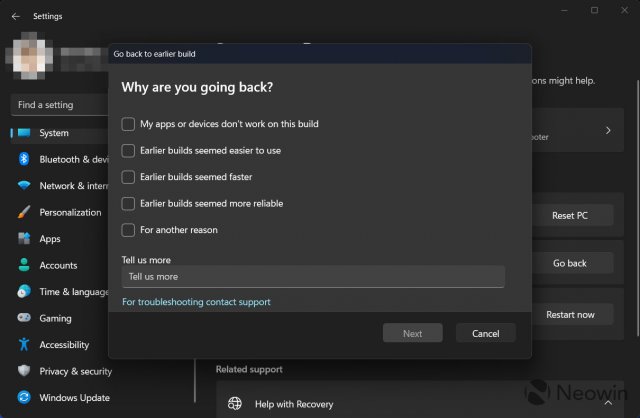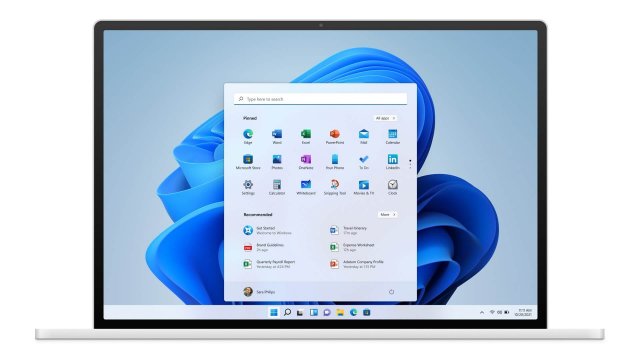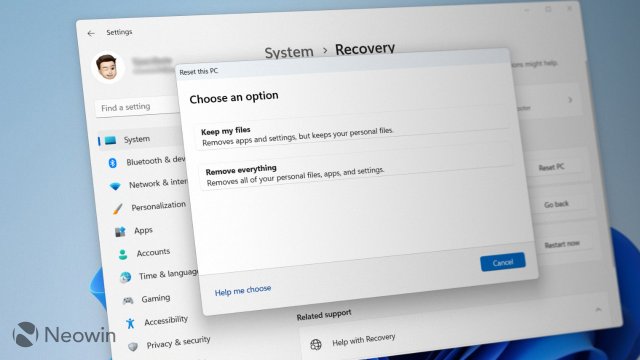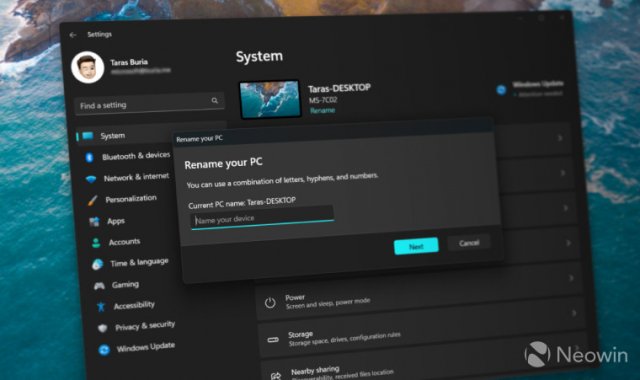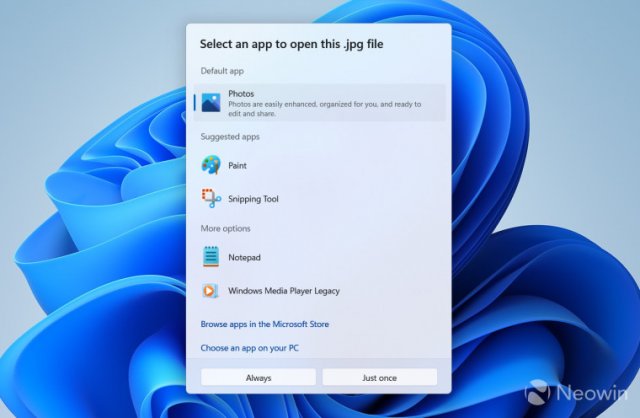Как включить переработанное диалоговое окно «Вернуться к предыдущей сборке» в сборке Windows 11 Build 25247
- Категория: Windows 11
- Дата: 20 ноября 2022 г. в 18:27
- Просмотров: 799
Несколько недель назад Microsoft начала переделывать старые диалоговые окна в приложении Настройки. «Переименовать этот компьютер», «Средство выбора даты и времени» и «Сбросить этот компьютер» теперь имеют современный пользовательский интерфейс с поддержкой темной темы, закругленными углами и другими элементами дизайна Windows 11. Последняя сборка Windows 11 Dev Channel продолжает эту тенденцию и представляет обновленное диалоговое окно «Вернуться к предыдущей сборке».
Пользовательский интерфейс диалогового окна «Вернуться к предыдущей сборке» позволяет удалить последнее обновление функций или вернуться к предыдущей сборке Windows Insider. Тем не менее, несмотря на то, что некоторые пользователи даже не знают о существовании этого диалогового окна, переработанный вариант — это еще один шаг к тому, чтобы Windows 11 была более современной, согласованной и красивой.
Вот сравнение нового пользовательского интерфейса со старым:
А вот и темный вариант:
Важно: Сделайте резервную копию важных данных перед включением скрытых функций в ранних сборках Windows 11. Вы можете столкнуться с ошибками, нестабильностью или потерей данных после принудительного включения функций, которые Microsoft скрывает от общественности.
Как включить переработанное диалоговое окно «Вернуться к предыдущей сборке» в сборке Windows 11 Build 25247
1. Загрузите ViveTool из репозитория GitHub.
2. Извлеките файлы в удобное для вас место — например, C:\Vive.
3. Запустите Windows Terminal от имени администратора и переключитесь на профиль командной строки.
4. Перейдите в папку ViveTool с помощью команды CD. Например, CD C:\Vive.
5. Введите vivetool /enable /id:36390579 и нажмите Enter.
6. Введите vivetool /enable /id:41670003 и нажмите Enter.
7. Откройте приложение Настройки и перейдите в Центр обновления Windows> Дополнительные параметры> Восстановление> Вернуться назад.
Если вы передумали и хотите восстановить исходный вариант, повторите шаги, описанные выше, и замените /enable на /disable в командах на шагах 5 и 6.
Похожие новости
Наши спонсоры
- Комментарии
Информация
Посетители, находящиеся в группе Гости, не могут оставлять комментарии к данной
публикации.